使用 Windows 包管理器 (winget) 安裝 .Net
使用者可以在 Windows 10 和 Windows 11 計算機上使用 winget 命令列工具來發現、安裝、升級、刪除和設定應用程式。 此工具是 Windows 程式包管理器服務的使用者端介面。 以下是 Windows 包管理器上可用的 .NET 版本列表:
| .NET Version | Support Phase | SDK/Runtime | Winget Short-Name |
|---|---|---|---|
| 6.0 | Full | SDK/.NET Runtime/.NET Desktop Runtime/ASP.NET Core Runtime | dotnet-sdk-6, dotnet-runtime-6, dotnet-desktop-6, aspnetcore-6 |
| 3.1 | Maintenance | SDK/.NET Runtime/.NET Desktop Runtime/ASP.NET Core Runtime | dotnet-sdk-3_1, dotnet-runtime-3_1, dotnet-desktop-3_1, aspnetcore-3_1 |
| 5.0 | Out-of-Support | SDK/.NET Runtime/.NET Desktop Runtime/ASP.NET Core Runtime | dotnet-sdk-5, dotnet-runtime-5, dotnet-desktop-5, aspnetcore-5 |
| 7.0 (Preview) | N/A | SDK/.NET Runtime/.NET Desktop Runtime/ASP.NET Core Runtime | dotnet-sdk-preview, dotnet-runtime-preview, dotnet-desktop-preview, aspnetcore-preview |
注意,winget 命令列工具僅在 Windows 10 1709(版本 16299)或更高版本上受支援。支援的 .NET 版本可通過 winget 獲得定期更新。 不支援的版本不會獲得任何更新,要開始使用,請參閱有關安裝和使用 winget 工具的頁面,傳送門
安裝 winget
預設情況下,Windows 程式包管理器 winget 命令列工具作為應用安裝程式與 Windows 11 和現代版本的 Windows 10 捆綁在一起。
如果你執行的是早期版本的 Windows 並且未安裝應用安裝程式,則可從 Microsoft Store 獲取應用安裝程式。 如果已安裝,請確保已將其更新為最新版本。
應用安裝程式包含 winget 工具的生產版本。
如何在 winget 中查詢 .Net
要查詢 Windows 包管理器上的所有 .NET,請執行以下命令:
winget search Microsoft.DotNet
需要注意的是,首次使用該工具,需要先等待下載,並且會提示是否同意協定

同意協定後,就能看到查詢結果啦
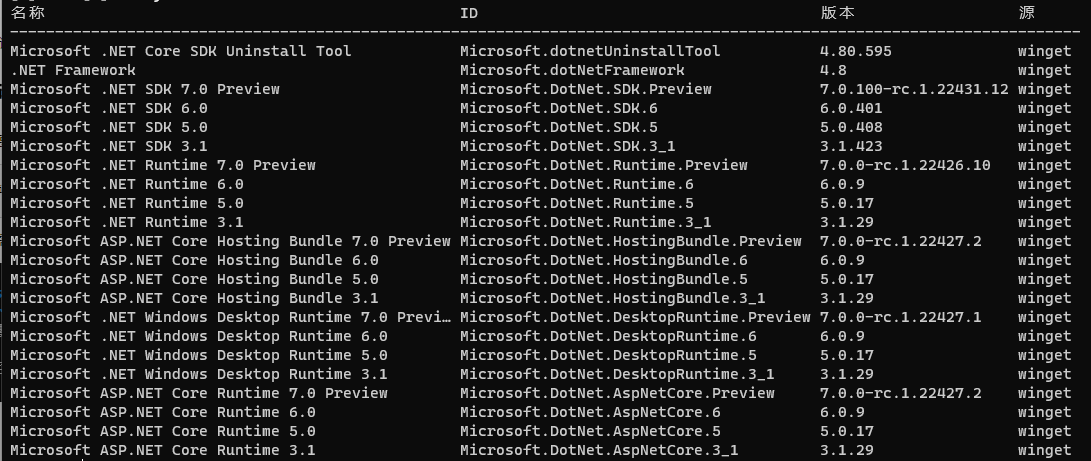
通過 winget 安裝 .Net
您可以使用以下 winget 命令安裝 .NET SDK 或執行時(.NET 執行時/.NET 桌面執行時/ASP.NET Core 執行時):
winget install <package-id>
例如我們安裝 .Net 6
winget install Microsoft.DotNet.SDK.6
或者,您也可以使用它的短名稱安裝相同的包,如下所示:
winget install dotnet-sdk-6
如果你需要安裝 .Net 的預覽版,可以執行下面的命令
winget install Microsoft.DotNet.SDK.Preview
如果需要指定架構的話,可以 加上 --architecture ,並在後面指定 架構,如:
winget install --architecture x64 Microsoft.DotNet.SDK.6
通過 winget 解除安裝 .Net
winget uninstall Microsoft.DotNet.SDK.6
通過 winget 升級 .Net
執行以下命令列,直接升級全部!
winget upgrade
原文連結:https://www.cnblogs.com/ysmc/p/16730892.html